Poznámka: Tento článek svou práci splnil a brzy zmizí. Abychom předešli strastem s hláškou „Stránka nebyla nalezena“, odebíráme odkazy, o kterých víme. Pokud jste na tuto stránku vytvořili nějaké odkazy, odeberte je prosím. Společně tak zajistíme lepší orientaci na webu.
Prezentaci PowerPoint můžete uložit do OneDrive a usnadnit tak přístup k souborům, ukládání a sdílení souborů v cloudu.
Důležité informace: Pokud používáte Office na počítači s Windows RT, nepodporuje tato funkce synchronizaci mezi službou OneDrive a jednotkou vašeho místního disku. Otevírat prezentace a ukládat je na OneDrive ale můžete kliknutím na kartu Soubor a pak kliknutím na Otevřít nebo Uložit.
-
Pokud chcete nastavit bezplatný OneDrive účet, musíte mít Účet Microsoft. Podívejte se na zápis účtu Microsoft.
Poznámka: Pokud už účet služby OneDrive máte, přeskočte na krok 2.
-
Přihlaste se k OneDrivu pomocí účtu Microsoft.
Poznámka: Pokud jste v PowerPoint nikdy neuložili do cloudu, začnete přidávat cloudovou službu, třeba OneDrive, do seznamu míst. Pokud jste už OneDrive přidali jako místo v PowerPoint, přejděte na krok 5.
-
V PowerPoint klikněte na soubor > Uložit jako > Přidat místo.
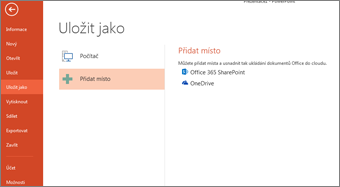
-
V části Přidat místo klikněte na OneDrive.
-
V PowerPointu otevřete prezentaci, kterou chcete uložit na OneDrive.
-
Na kartě Soubor klikněte na Uložit jako.
-
V dialogu Uložit jako klikněte na <vaše jméno> OneDrive.
-
Vyberte některou složku v seznamu Poslední složky nebo klikněte na Procházet najděte složku ve službě OneDrive a potom klikněte na Otevřít.
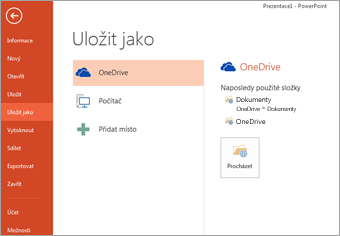
-
Pokud chcete nastavit bezplatný OneDrive účet, musíte mít Účet Microsoft. Podívejte se na zápis účtu Microsoft.
Poznámka: Pokud už účet služby OneDrive máte, přeskočte na krok 2.
-
Přejděte na http://Office.Live.coma přihlaste se pomocí Účet Microsoft.
-
Přejděte do složky, do které chcete video nahrát, nebo vytvořte novou složku .
-
Klikněte na nahrát > soubory.
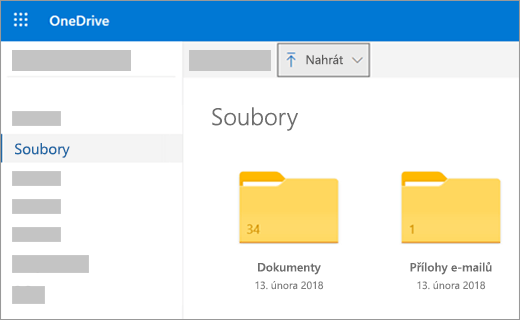
-
V dialogovém okně otevřít vyhledejte soubor, který chcete nahrát, vyberte ho a klikněte na otevřít.
-
Po chvíli bude soubor nahrán do OneDrive a bude uvedený na stránce. Pokud ho chcete sdílet s někým jiným, vyberte ho v OneDrive a klikněte na sdílet. Další podrobnosti najdete v tématu sdílení souborů a složek na OneDrivu .










